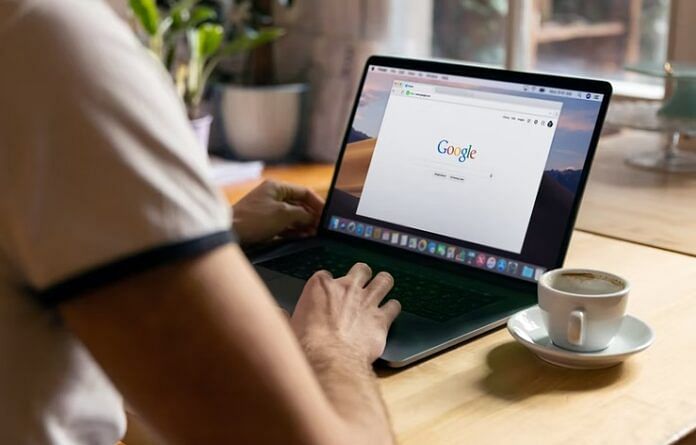TechDaily.id – Chrome adalah popular web browser untuk pengguna PC. Saat kamu memasang Chrome, terutama di komputer baru kinerjanya akan cepat dan responsif. Namun, seiring berjalannya waktu kinerjanya menurun. Bagaimana cara bikin Google Chrome lebih cepat?
Google Chrome bisa lebih lambat dan menguras sumber daya seiring waktu. Tab lambat dimuat atau akan macet seluruhnya. Jika itu terjadi, kamu pasti ingin tahu cara membuat Google Chrome lebih cepat.
Beruntung, ada beberapa penyesuaian yang dapat kamu coba untuk mempercepat kinerja browser dan mendapatkan hasil maksimal dari Chrome. Berikut ini rekomendasi solusi mempercepatnya, sebagaimana dikutip dari The Groovy Post.
Cara Bikin Google Chrome Lebih Cepat
1. Update Chrome
Solusi pertama yang bisa kamu coba adalah selalu meng-update Google Chrome. Kamu bisa menemukan caranya dengan mengklik titik tiga di sudut kanan atas, kemudian pergi ke Help> About Google Chrome.
Itu akan membawa kamu ke halaman pengaturan Tentang Chrome. Browser akan memeriksa pembaruan, dan jika tersedia, ini menunjukkan versi dan menampilkan tombol Luncurkan ulang untuk memperbarui.
2. Disable atau Uninstall Chrome Extensions
Kamu dapat memperluas fungsionalitas Chrome dengan memasang add-on pihak ketiga (disebut ekstensi). Menggunakan terlalu banyak add-on? Browser Anda mungkin akan melambat. Jika ini terjadi, nonaktifkan atau hapus ekstensi Chrome yang tidak perlu dari browser kamu.
3. Menghapus Cookies dan Cache
Browser melakukan pekerjaan yang sangat baik menyimpan riwayat penjelajahan, cookie, data cache, gambar, dan file lainnya. Ini bisa menjadi hal yang baik saat menjelajah—ini memungkinkan situs yang sering Anda kunjungi dimuat dengan cepat.
Namun, jika file cache kamu menjadi terlalu besar, browser dapat mulai melambat. Kamu mungkin ingin menghapus cookie dan file cache secara manual dari waktu ke waktu.
4. Gunakan Lebih Sedikit Tab
Tab browser memungkinkan kamu membuka banyak situs web dalam satu jendela browser. Setiap tab yang terbuka di Chrome (dan browser lain) memiliki proses berjalannya sendiri di PC Anda yang dapat membebani sumber daya sistem kamu.
Jika ini terjadi, mulailah menggunakan lebih sedikit tab selama sesi penjelajahan normal. Kamu juga harus menutup tab yang tidak digunakan jika PC Anda mulai melambat.
5. Reset Browser
Jika kamu masih berjuang untuk memperbaiki browser, kamu mungkin ingin mempertimbangkan untuk mengatur ulang Google Chrome sebelum mempertimbangkan opsi yang lebih drastis.
Menyetel ulang Chrome akan menyetel ulang mesin telusur, setelan, dan pintasan kamu. Ini juga akan menonaktifkan ekstensi apa pun, serta mengosongkan cookie dan file cache kamu. Bookmark, riwayat, dan sandi tersimpan akan tetap utuh.